A. Install Eclipse.
Sebelum install Eclipse pada sistim komputer anda, terlebih dahulu harus menginstall Java, untuk memastikan sistim windows anda sudah terinstall java atau belum bisa masuk perintah CMD.
Menguji Java, ketik java enter , jika tampilan seperti gambar dibawah ini berati program jre sudah bisa bekerja.
Menguji Java Compliler, ketik javac enter jika tampilan seperti gambar dibawah ini, java compiler (jdk) sudah terinstall dengan benar.
Eclipse bisa anda download pada website https://eclipse.org/downloads. Ada beberapa versi Eclipse yang bisa dipakai antara lain: Eclipse Luna, Eclipse Juno, Eclipse indigo dan lainnya. Eclipse yang anda download harus disesuaikan dengan sistim operasi yang dipakai, misalnya Sistim Operasi Windows, Linux dan Max OS, juga memperhatikan komputer yang digunakan 32 bit tau 64 Bit.
Cara Install Eclipse tidak sulit, setelah Eclipse anda download file hasil download anda extrack lalu folder Eclipse tempatkan pada folder C:\Program files\. Untuk menjalankan buka folder Eclipse jalan file Eclipse.exe. Untuk memudahkan buat shoutcut pada desktop file Eclipse.exe.
Eclipse tidak bisa jalan jika anda belum menginstal Java (JDK), silahkan buka lagi materi PBO 1 untuk instalasi Java (JDK). Pastikan komputer anda sudah terinstall Java sebelum menjalankan Eclipse
Workspace adalah lokasi tempat penyimpanan projek yang dibuat, untuk merubah lokasi tekan Browse dan tekan OK jika sudah benar lokasinya.
Tampilan awal eclipse, tekan minimize untuk memulai eclipse.
Tampilan Eclipse siap digunakan untuk membuat program java.
B. Menambah Plugin Android (ADT)
Android Development Tools (ADT) adalah plugin untuk Eclipse IDE yang dirancang khusus untuk memberikan integrated environment yang kuat untuk membuat aplikasi Android. ADT memberikan kemampuan kepada Eclipse untuk membuat projek baru Android secara cepat, membuat aplikasi User Interface, menambahkan komponen berdasarkan Android Framework API, melakukan debugging aplikasi yang di buat dengan menggunakan Android SDK tools dan bahkan melakukan distribusi aplikasi yang dibuat. Pembuatan aplikasi android dengan Eclipse beserta ADT sangat dianjurkan karena merupakan cara tercepat untuk memulai membuat projek Android. Dengan disediakannya project setup, serta tools yang sudah terintegrasi di dalamnya, custom XML editor, dan debugging beserta output dalam emulator yang sudah disediakan Android SDK, mempermudah para pengembang aplikasi Android dalam pembuatan aplikasinya.
Android Development Tools (ADT) dapat anda peroleh dengan cara mendownload di internet. Jika sudah siap ADT, pada Eclipse untuk memasang plugin ADT :
- Help
- Install New Sottware..
- Add (pada work with)
- Local, pilih lokasi (folder) ADT disimpan, Name diisi misal ADT-8
- Pilih Select All
- Next
- Next
- Pilih: I accept the term of the license agrements
- Finish
- Restrart eclipse.
C. Menambah Android SDK
Android SDK. Ini adalah kependekkan dari Software Development Kit. SDK adalah salah satu tools dari API (Aplication Programming Interface). Aplikasi ini banyak digunakan untuk mengembangkan aplikasi platform android dengan bahasa program Java.
Android SDK terdiri atas:
- debugger
- libraries
- handset emulator
- dokumentasi
- contoh kode
- dan tutorial
Android SDK dapat anda download di internet, untuk menambah Android SDK pada Eclipse langkahnya sebagai berikut:
- Windows
- Preferences
- Android
- Browse, cari lokasi Androi SDK
- Apply
- OK
D. Membuat Emulator
Langkah berikutnya anda harus membuat emulator android di eclipse. Emulator atau lebih dikenal dengan sebutan simulator yaitu dapat digunakan untuk menjalankan sistem operasi Android di PC baik komputer laptop, notebook, maupun netbook dengan Windows XP, Windows Vista, Windows 7 dan Windows 8. Bahkan beberapa penyedia emulator Android sudah mendukung operating system selain Windows, misalnya Linux dan Mac OS X dari Apple.
Langkah membuat emulator:
- Windows
- Android SDK and AVD Manager
- New
- Name : Android_GengerBread
- Target : Android 2.3 – API Level 9
- Size : 64
- Create AVD
E. Menjalankan Emulator (AVD)
Untuk menjalankan AVD yang sudah anda buat langkahnya sebagai berikut :
- Windows
- Android SDK and AVD Manager
- Pilih AVD
- Start
- Launch
Selanjutnya anda tinggal membuat project android.
Semoga bermanfaat.

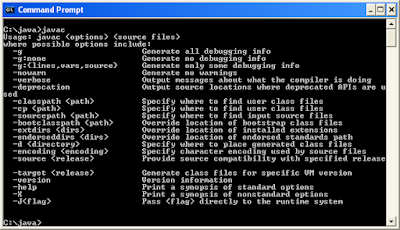

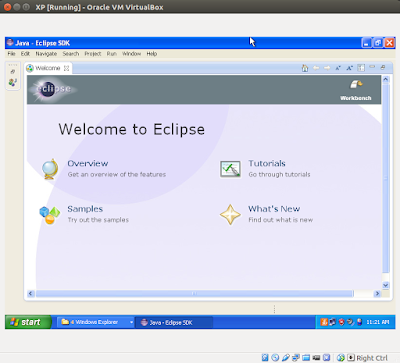



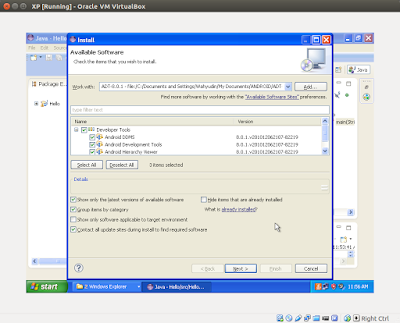



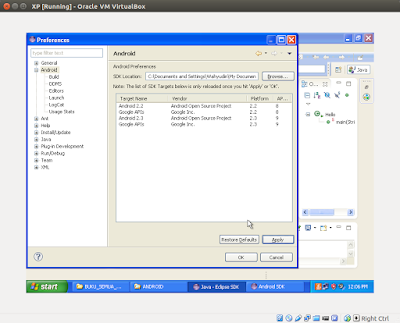


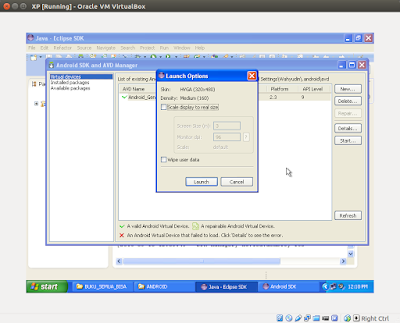

0 Response to "Install Eclipse dan Plug-in Android pada Sistem Operasi Windows"
Post a Comment